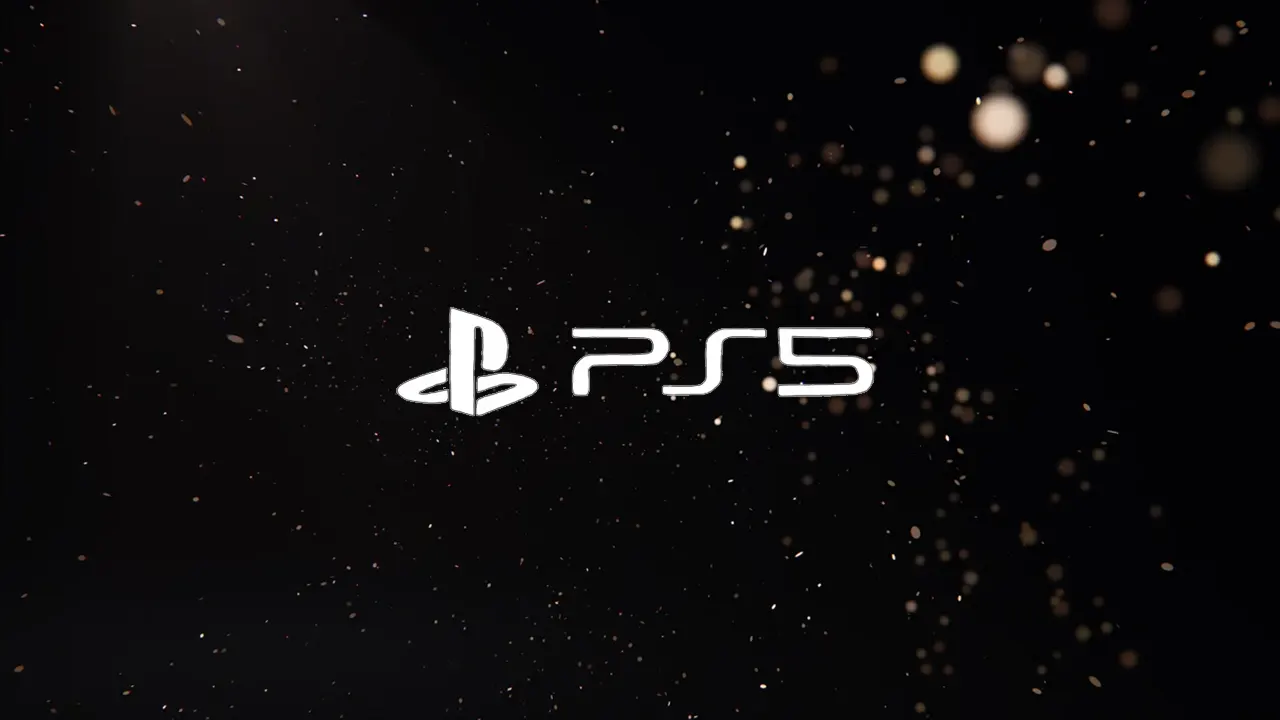
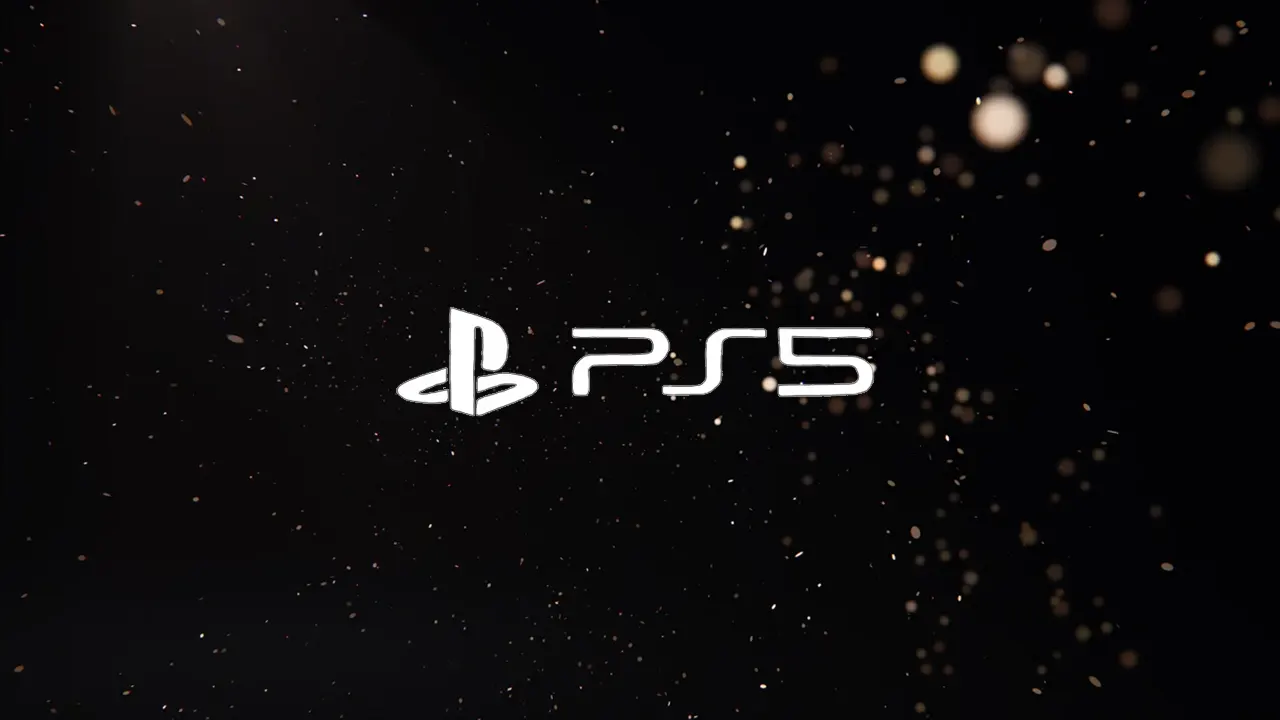
لسبب ما، تتعطل وحدة تحكم PS5 على شاشة التحميل، حيث يظهر تأثير اللمعان. باعتباري مالك PS5، أعلم مدى إزعاج هذه التجربة. عادةً، يتم إصلاح مثل هذه المشكلات بعد إعادة تشغيل وحدة التحكم ولكن في بعض الحالات، لا تزال قائمة. إذن ما الذي يمكن فعله لحلها؟
سنخبرك هنا بكيفية حل مشكلة تعليق جهاز PS5 على الشاشة اللامعة. ومع ذلك، فلنبدأ.
إليك كيفية إصلاح توقف PS5 على الشاشة اللامعة (أو التحميل).
بالنسبة لمعظم اللاعبين، تم إصلاح مشكلة PS5 هذه بعد تحديث وحدة التحكم في الوضع الآمن. إذا كنت لا تعرف كيفية القيام بذلك، فاتبع الخطوات التالية:
- أولاً، قم بإيقاف تشغيل وحدة التحكم PS5 الخاصة بك وإزالة جميع الأسلاك. أقترح عليك الانتظار لمدة 2-5 دقائق على الأقل ثم توصيل جميع الأسلاك.
- بعد ذلك، اضغط مع الاستمرار على زر الطاقة الموجود على وحدة التحكم حتى تسمع صفيرتين. اترك زر الطاقة بعد سماع الصافرة الثانية.
- سيؤدي القيام بذلك إلى تشغيل جهاز PS5 الخاص بك في الوضع الآمن.
- أثناء وجودك في الوضع الآمن، لن تعمل وحدة التحكم الخاصة بك لاسلكيًا، لذا تأكد من توصيلها بسلك.
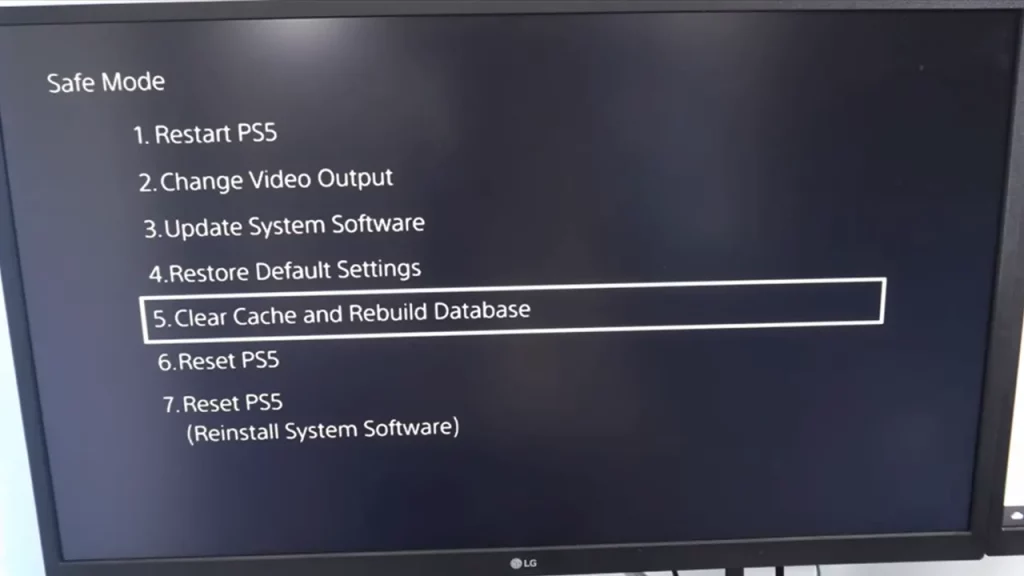
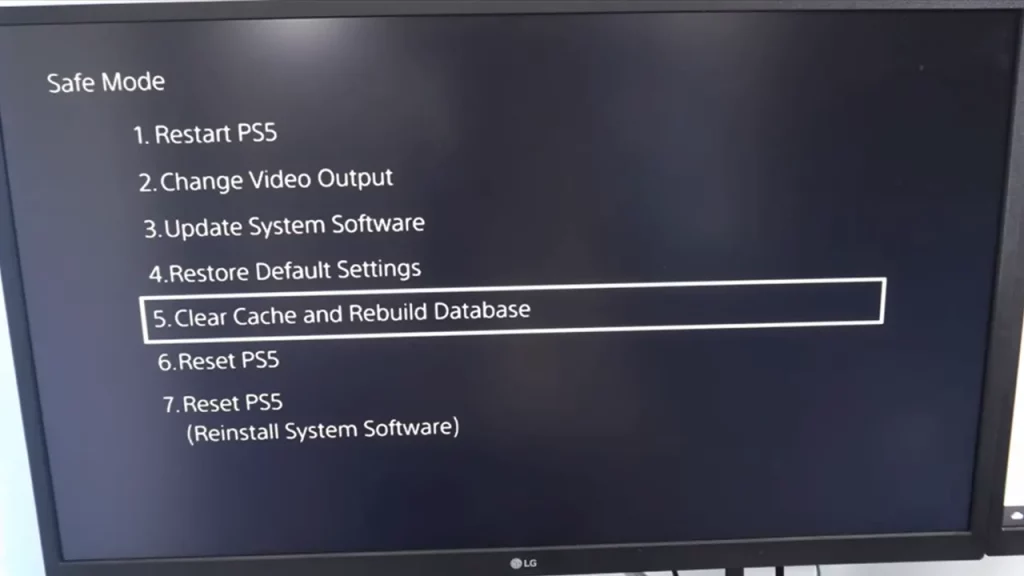
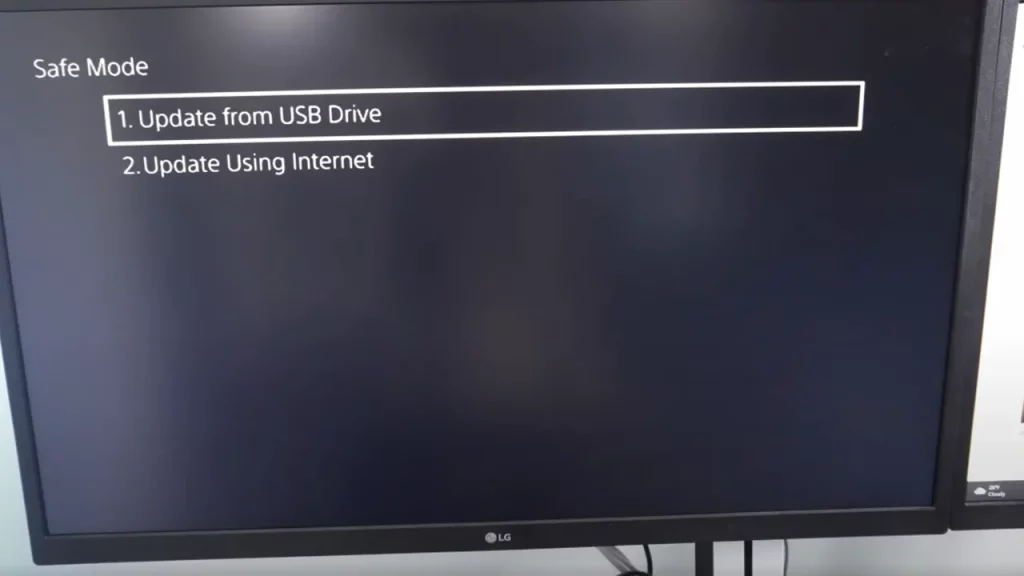
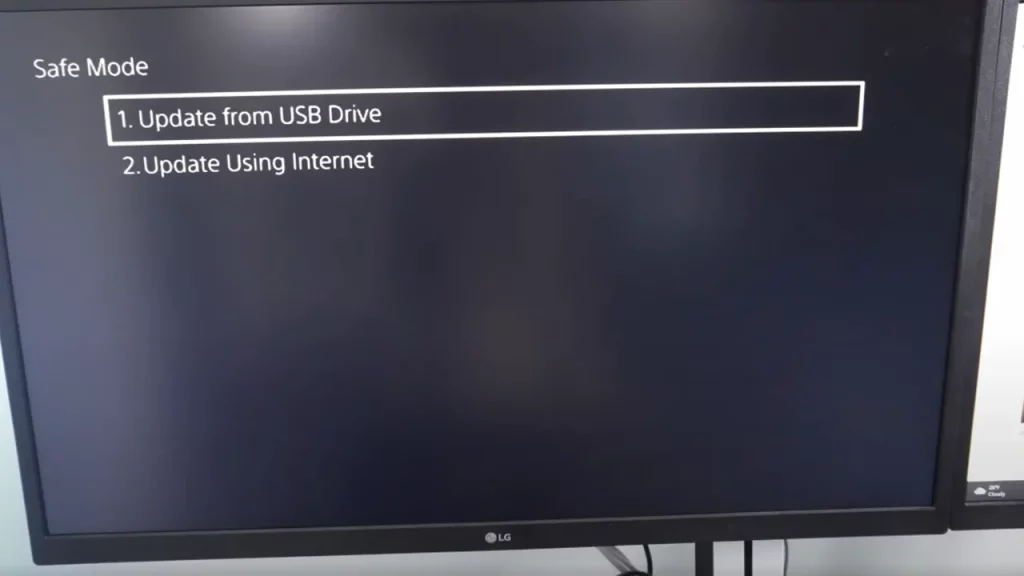
- الآن، يجب أن تشاهد بضعة خيارات على الشاشة. من هناك، تحتاج إلى تحديد تحديث برامج النظام > التحديث باستخدام الإنترنت خيار.
بمجرد الانتهاء من الخطوات المذكورة أعلاه، انتظر بضع دقائق حتى يتم تحديث وحدة التحكم الخاصة بك. بعد الانتهاء، يمكنك إعادة تشغيل جهاز PS5 كالمعتاد وسيتم إصلاح المشكلة التي واجهتها.
في حالة وجود تحديثات، أقترح عليك اختيار خيار إعادة بناء قاعدة البيانات. يؤدي القيام بذلك إلى جعل وحدة التحكم الخاصة بك أكثر استجابة وأكثر سلاسة. إنه يقوم فقط بمسح جميع الأخطاء التي تحدث على الشاشة الرئيسية وما قبلها. للقيام بذلك، استخدم الخطوات التالية:
- أعد تشغيل جهاز PS5 في الوضع الآمن.
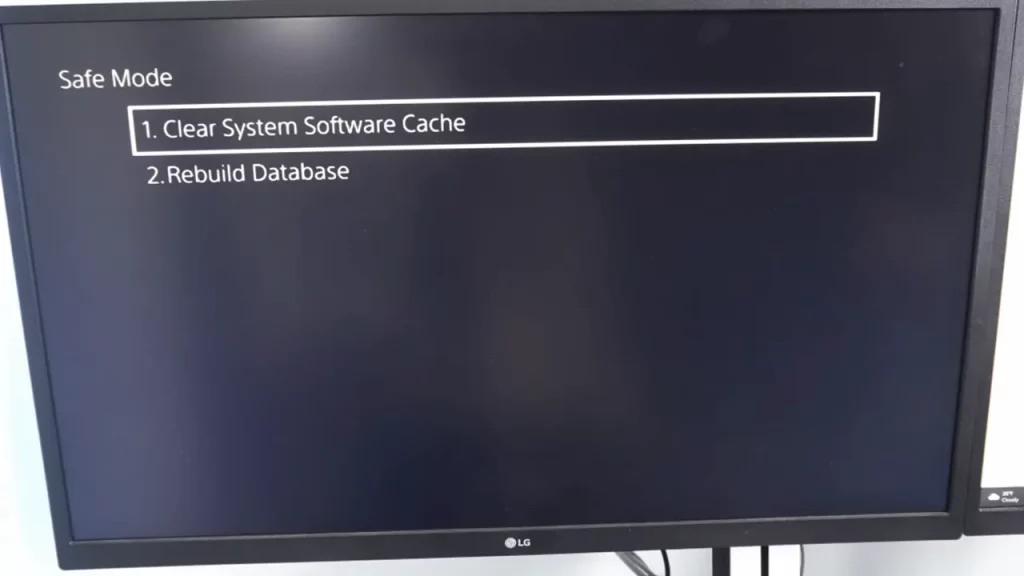
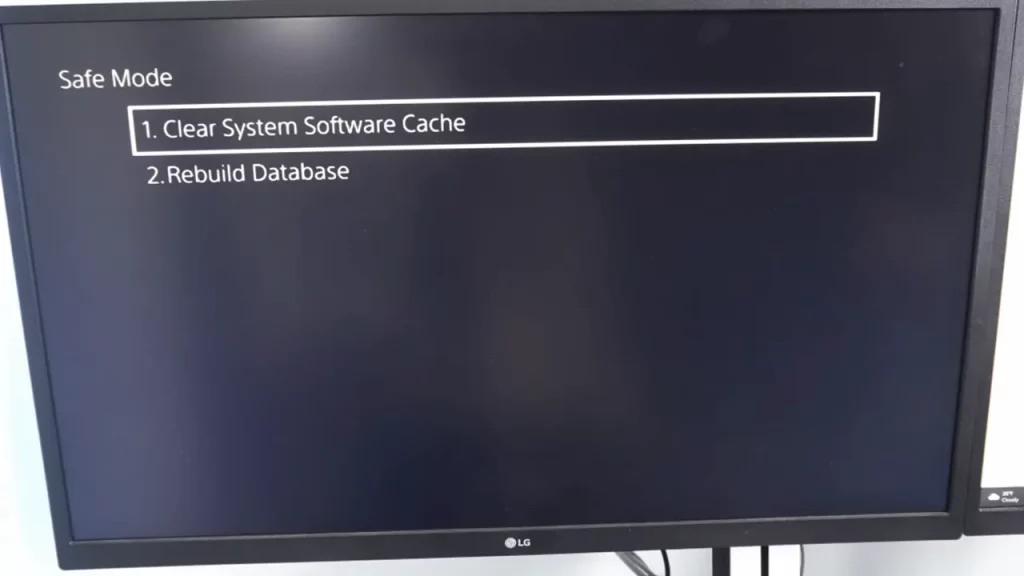
- حدد مسح ذاكرة التخزين المؤقت وإعادة بناء قاعدة البيانات خيار.
- ومن هناك، انقر على إعادة بناء قاعدة البيانات.
- من المفترض أن يستغرق إعادة بناء قاعدة البيانات بضع ساعات.
تحلى بالصبر حتى تكتمل العملية وسيتم إصلاح جميع مشكلات وحدة التحكم PS5 الرئيسية.
هذا كل ما يمكنك فعله لإصلاح مشكلة توقف جهاز PS5 الخاص بك على الشاشة اللامعة. لمزيد من المحتوى المفيد مثل هذا، لا تتردد في تصفح القسم المخصص لدينا تقنيةأدلة ذات صلة على Gamer Tweak.

